Pendahuluan
Bertanya-tanya apakah printer Canon MG3600 Anda dapat bekerja dengan laptop Acer Chromebook Anda? Anda tidak sendirian. Banyak pengguna menghadapi tantangan dalam memastikan perangkat mereka kompatibel dan bekerja dengan mulus bersama. Panduan terperinci ini akan menjelaskan kompatibilitas Canon MG3600 dengan laptop Acer Chromebook, memberikan instruksi langkah demi langkah tentang cara menghubungkannya, dan menawarkan tips pemecahan masalah untuk masalah umum. Baca terus untuk mempelajari cara mengatur dan menikmati pencetakan dari Acer Chromebook Anda menggunakan Canon MG3600.

Memahami Kompatibilitas
Ketika berbicara tentang kompatibilitas printer, beberapa faktor berperan penting. Sistem operasi pada Acer Chromebook Anda berbeda dari sistem Windows atau macOS tradisional, yang mempengaruhi cara perangkat berinteraksi. Chromebook terutama menggunakan solusi berbasis cloud, yang sangat bergantung pada sumber daya online untuk tugas-tugas, termasuk pencetakan.
Printer Canon MG3600 dirancang untuk mendukung beberapa perangkat, termasuk Chromebook. Karena sifat Chrome OS, penting untuk memastikan bahwa printer Anda dapat terhubung secara nirkabel dan bekerja dengan lancar dengan pengaturan Chromebook. Berkat Google Cloud Print (meskipun sudah tidak digunakan) dan metode pencetakan alternatif Chrome OS, menghubungkan dan mencetak dengan Canon MG3600 memang dapat dilakukan.
Panduan Langkah demi Langkah untuk Menghubungkan Canon MG3600 ke Acer Chromebook
Berhasil menghubungkan printer Canon MG3600 Anda ke Acer Chromebook melibatkan beberapa langkah sederhana. Ikuti panduan ini untuk mengatur perangkat Anda secara efisien.
Memastikan Printer Siap Digunakan
- Nyalakan: Pastikan printer Canon MG3600 Anda menyala dan terhubung ke sumber daya yang andal.
- Periksa Konektivitas: Pastikan printer Anda terhubung ke jaringan Wi-Fi yang sama dengan Chromebook Anda. Lihat panduan manual printer Anda untuk instruksi tentang pengaturan koneksi Wi-Fi.
Menyiapkan Acer Chromebook Anda
- Koneksi Internet: Pastikan Chromebook Anda terhubung ke internet.
- Perbarui Chrome OS: Navigasikan ke Pengaturan > Tentang Chrome OS > Periksa pembaruan untuk memastikan Chromebook Anda menjalankan versi Chrome OS terbaru.
Menambahkan Printer Canon MG3600
- Akses Pengaturan: Di Chromebook Anda, klik waktu di sudut kanan bawah, lalu klik ikon roda gigi untuk membuka Pengaturan.
- Pengaturan Lanjutan: Gulir ke bawah dan klik ‘Lanjutan’ untuk memperluas lebih banyak opsi.
- Pencetakan: Di bagian ‘Pencetakan’, klik ‘Printers.’
- Tambahkan Printer: Klik ‘Tambahkan Printer’ di bagian bawah. Chromebook Anda akan mencari printer yang tersedia.
- Pilih Printer Anda: Temukan Canon MG3600 Anda dalam daftar dan klik untuk menambahkan.
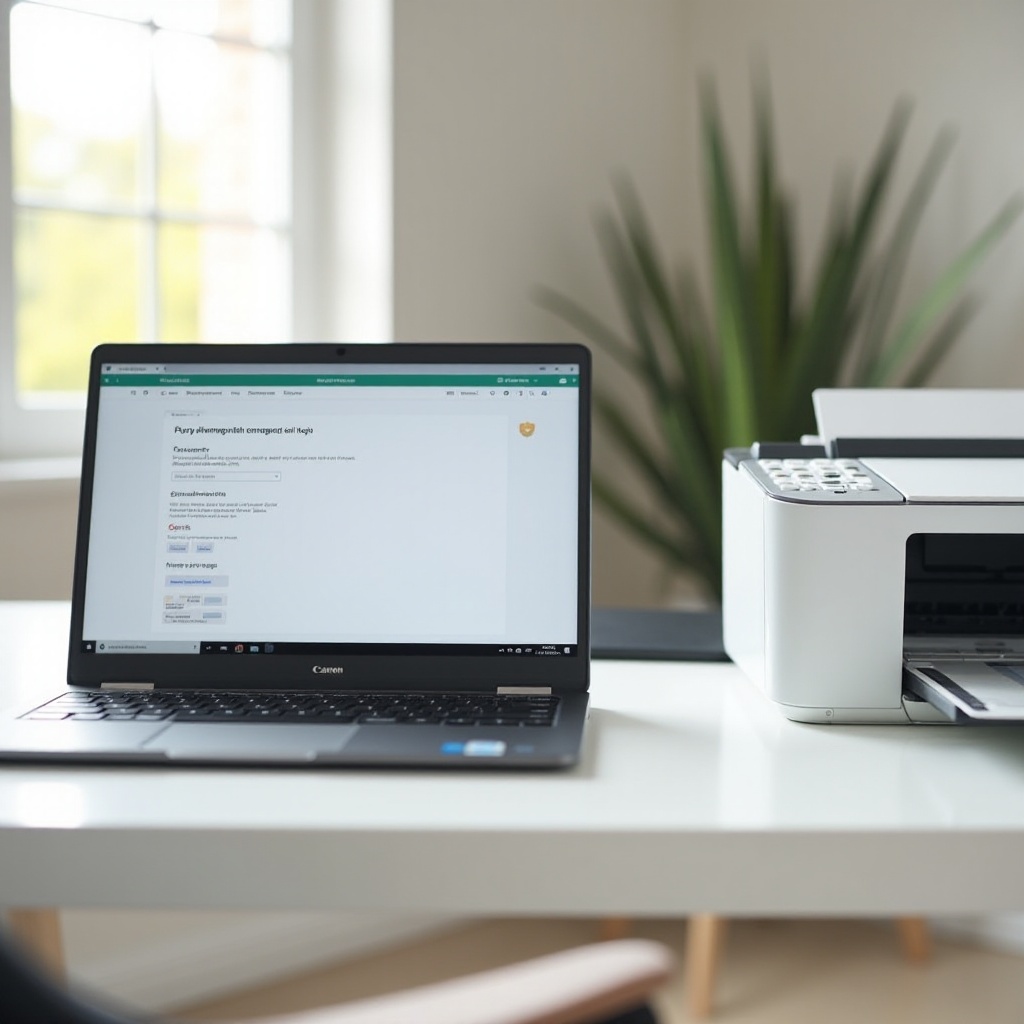
Mencetak dari Acer Chromebook
Setelah printer Anda terhubung, mencetak dari Chromebook sangat mudah.
Pencetakan Nirkabel Langsung dari Chromebook
- Buka Dokumen: Buka dokumen atau gambar yang ingin Anda cetak.
- Perintah Cetak: Tekan Ctrl + P atau klik tiga titik vertikal di sudut kanan atas Chrome dan pilih ‘Print.’
- Pilih Printer: Pilih Canon MG3600 Anda dari daftar printer yang tersedia.
- Cetak: Sesuaikan pengaturan sesuai kebutuhan dan klik ‘Print’ untuk mulai mencetak secara nirkabel.
Pengaturan dan Opsi Cetak
- Pratinjau Cetak: Pratinjau dokumen Anda sebelum mencetak untuk memeriksa bagaimana tampilannya.
- Pengaturan Halaman: Modifikasi pengaturan seperti jumlah salinan, ukuran kertas, dan orientasi sesuai kebutuhan Anda.
- Opsi Lanjutan: Gunakan pengaturan yang lebih canggih untuk menyesuaikan kualitas cetak atau opsi warna jika printer Anda mendukungnya.

Memecahkan Masalah Umum
Meskipun prosesnya sederhana, Anda mungkin menghadapi beberapa masalah. Berikut adalah masalah umum dan cara mengatasinya:
- Printer Tidak Ditemukan: Pastikan kedua perangkat terhubung ke jaringan Wi-Fi yang sama. Restart printer dan Chromebook untuk menyegarkan koneksi.
- Pekerjaan Cetak Tidak Dimulai: Verifikasi bahwa tidak ada kesalahan pada printer dan bahwa printer siap mencetak. Periksa level cartridge dan status printer untuk masalah.
- Pencetakan Lambat: File besar dapat memakan waktu lebih lama untuk dicetak. Pastikan koneksi jaringan Anda stabil dan pertimbangkan menggunakan pengaturan kecepatan yang lebih tinggi jika tersedia.
Tips untuk Meningkatkan Pengalaman Mencetak Anda
Optimalkan pengalaman mencetak Anda dengan tips sederhana ini:
- Pembaruan Reguler: Pastikan Chromebook dan firmware printer Anda selalu diperbarui.
- Manajemen Perangkat yang Terhubung: Periksa secara rutin status koneksi printer Anda dan tambahkan kembali jika diperlukan.
- Perawatan Printer: Bersihkan kepala cetak dan lakukan pemeriksaan perawatan secara teratur untuk memastikan kualitas cetak yang optimal.
Kesimpulan
Menghubungkan printer Canon MG3600 Anda dengan Acer Chromebook sangat sederhana dengan langkah yang benar. Dengan memastikan kompatibilitas, mengatur perangkat Anda dengan benar, dan mengetahui cara memecahkan masalah umum, Anda dapat menikmati pengalaman mencetak tanpa hambatan. Jika ada masalah, rujuk panduan ini untuk solusi cepat dan tips untuk meningkatkan proses pencetakan Anda secara keseluruhan. Manfaatkan kenyamanan pencetakan nirkabel dan maksimalkan penggunaan Canon MG3600 dan Acer Chromebook Anda.
Pertanyaan yang Sering Diajukan
Apa yang harus saya lakukan jika Canon MG3600 saya tidak muncul di daftar printer Chromebook?
Pastikan kedua perangkat terhubung ke jaringan Wi-Fi yang sama. Restart printer dan Chromebook Anda, lalu coba tambahkan printer lagi. Periksa apakah ada pembaruan yang diperlukan untuk Chromebook Anda.
Bisakah saya mencetak langsung dari Google Drive dengan Canon MG3600 saya?
Ya, Anda dapat mencetak langsung dari Google Drive. Buka dokumen di Google Drive, tekan Ctrl + P, pilih printer Canon MG3600 Anda, dan klik ‘Print.’
Apakah ada cara untuk mencetak dari ponsel saya menggunakan printer Canon MG3600?
Ya, gunakan aplikasi Canon PRINT Inkjet/SELPHY yang tersedia di Android dan iOS untuk mencetak dokumen dan foto langsung dari smartphone Anda ke printer Canon MG3600. Pastikan ponsel dan printer Anda terhubung ke jaringan Wi-Fi yang sama.

